Skriva ut foton från en dator
Det här avsnittet beskriver hur du skriver ut foton med My Image Garden.
-
Öppna bakre fackets lock (A) och dra sedan upp pappersstödet (B).

-
Öppna luckan för matningsfacket (C).
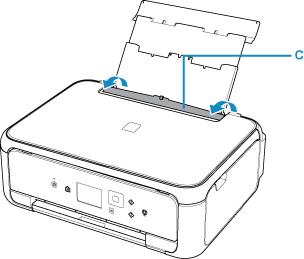
-
Fyll på papper vertikalt MED UTSKRIFTSSIDAN VÄND UPPÅT.
-
Justera pappersledarna (D) efter pappersbredden.
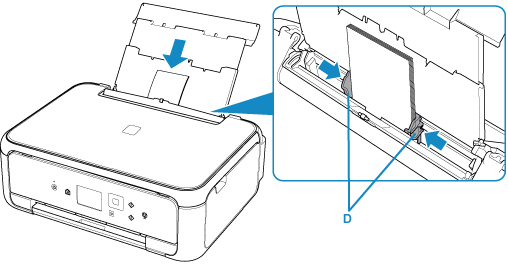
-
Stäng luckan för matningsfacket (E) försiktigt.
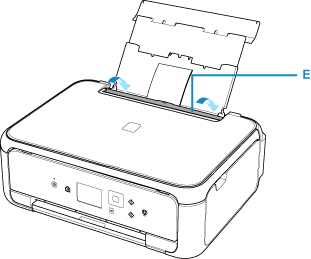
Efter att du har stängt luckan för matningsfacket visas skärmen för att registrera pappersinformation för det bakre facket på LCD-skärmen.
-
Välj storlek och typ för det påfyllda papperet i det bakre facket vid Sidstl. (Page size) och Medietyp (Type) och välj Registrera (Register).
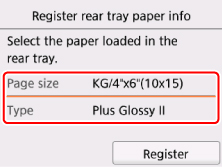
-
Öppna manöverpanelen (F), dra sedan ut utmatningsfacket (G) och pappersutmatningsstödet (H) och öppna utmatningsfackets förlängningsdel (I).
Se till att öppna manöverpanelen innan du skriver ut. Om manöverpanelen är stängd kommer skrivaren inte att börja skriva ut.
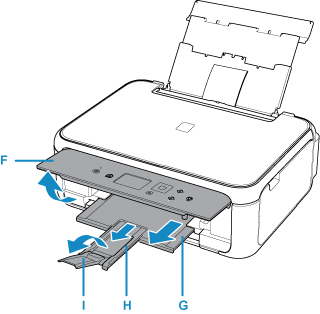
-
Klicka på ikonen My Image Garden (J) i Quick Menu.
Fönstret Guidemeny (Guide Menu) visas.
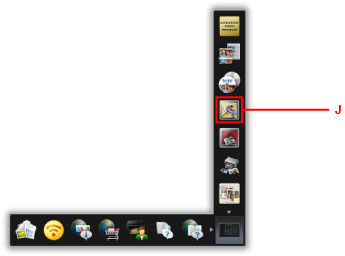
 Obs!
Obs!- Antalet ikoner och ikontyperna som visas varierar beroende på region, den registrerade skrivaren/skannern och de installerade programmen.
-
Klicka på ikonen Fotoutskrift (Photo Print) (K).
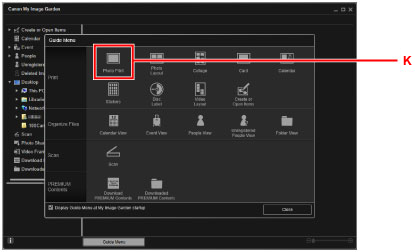
-
Klicka på mappen (L) med foton som du vill skriva ut.
-
Klicka på de foton (M) som du vill skriva ut.
För Windows:
Om du vill välja två eller flera foton samtidigt klickar du på dem medan du håller inne Ctrl-tangenten.
För Mac OS:
Om du vill välja två eller flera foton samtidigt klickar du på dem medan du håller inne kommandotangenten.
-
Klicka på Skriv ut (Print) (N).
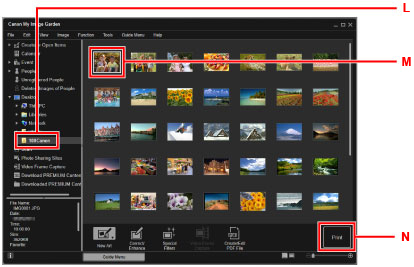
-
Ange antalet kopior osv.
För Windows:
Ange antal kopior, skrivarens namn, mediatyp osv.
För Mac OS:
Ange antalet kopior.
-
Starta utskriften.
För Windows:
Klicka på Skriv ut (Print).
För Mac OS:
Klicka på Skriv ut (Print).
När dialogrutan Skriv ut startar ska du ange skrivarnamnet, pappersstorleken osv. och sedan klicka på Skriv ut (Print).
 Obs!
Obs!
-
My Image Garden ger dig möjlighet att använda bilder på din dator, till exempel foton tagna med en digitalkamera, på flera olika sätt.
-
För Windows:
-
För Mac OS:
-
-
Om skrivaren inte visas på Mac OS, är AirPrint-inställningen i My Image Garden kanske inte korrekt. Mer information om hur du ställer in korrekt finns under rubriken för AirPrint-aktiverad skrivare på sidan nedan.

